После того как пользователем проводится настройка D Link DSL 2640U он получает полноценный и довольно быстрый доступ к сети Интернет.
При этом среди дополнительных задач маршрутизатора – распределение полученных данных с помощью проводного и беспроводного соединения.
Третьей – обеспечение телевидения по технологии IPTV.
Таким образом, получая сигнал из телефонной сети, с помощью этого модема можно обеспечить Интернетом всю квартиру, дом или офис.

Содержание:
Особенности прибора
Модем D-Link DSL-2640U представляет собой устройство, которое, как правило, идёт в комплекте с оборудованием для подключения телефонного Интернета (хотя купить его можно и самостоятельно).
Прибор, обладающий функциональностью обычного роутера, используется различными провайдерами, в том числе и одним из крупнейших – «Ростелекомом».
При этом он подходит и для создания обычной домашней сети на 1–2 компьютера, и справляется с более серьёзными задачами:
- получение данных по телефонному кабелю с максимальной скоростью до 24 Мбит/с;
- распределение Интернета с помощью кабелей, подключаемых к модему через 4 разъёма LAN;
- создание беспроводной домашней или офисной сети с возможностью одновременного подключения до 10 устройств, работающих по стандартам 802.11 b/g/n (то есть в режимах со скоростью передачи и получения данных от 11 до 150 Мбит/с).
При этом обеспечивается полная безопасность информации за счёт межсетевого экрана по технологиям WEP, WPA и WPA2.
Это даёт возможность и защитить данные пользования от постороннего вмешательства, и предотвратить доступ пользователей сети к сайтам с нежелательным содержанием.
А интерфейс работает на нескольких языках, включая русский.

Рис. 1. Модель D-Link DSL-2640U – роутер для ADSL-сетей.
Среди преимуществ модема стоит отметить стильный дизайн, неплохо вписывающийся в общий интерьер жилого или офисного помещения.
А встроенной антенны, обеспечивающей усиление сигнала в 2 дБи, достаточно для покрытия площади не меньше 50 кв. м.
К недостаткам модема можно отнести необходимость в его перепрошивке для включения Wi-Fi (при наличии прошивки 1.0.1).
к содержанию ↑Проводное подключение модема к ПК или ноутбуку
При подключении к D Link DSL 2640U смартфонов, планшетов или ноутбуков с помощью беспроводного соединения никаких отличий от любого другого модема и роутера нет.
Однако для предварительной настройки прибора следует воспользоваться обычным ПК.
Вариантов соединения может быть два – конкретный из них выбирается в зависимости от вида сигнала, идущего по ADSL-проводу:
- Если провайдер передаёт пользователю только Интернет, достаточно просто соединить устройство с ПК или ноутбуком. Для этого используется обычный шнур с коннектором типа RJ24, один конец которого вставляется в модем, второй – в сетевую карту;
- Если ADSL-провод обеспечивает не только доступ к сети, но и обычную телефонную связь, следует применять специальный фильтр под названием «сплиттер». Как правило, он идёт в комплекте с устройством, вместе со специальными шнурами.
После того как модем соединён с компьютером следует провести настройку сетевой карты, а затем маршрутизатора.
Для этого желательно использовать диск, которым обязательно комплектуется модем, через появляющееся на экране специальное меню.
Или же настроить работу D Link DSL 2640U вручную – это потребует больше времени, однако, будет надёжнее, чем использование автоматических настроек.
Для второго варианта пользователю придётся открыть любой браузер, ввести вместо адреса 192.168.1.1, и написать логин и пароль.
После этого можно нажимать «ОК» и продолжать настраивать как доступ к сети, так и параметры её распределения.
Кстати у нас на сайте вы можете прочесть материал ТОП-10 роутеров с поддержкой 4G модема.
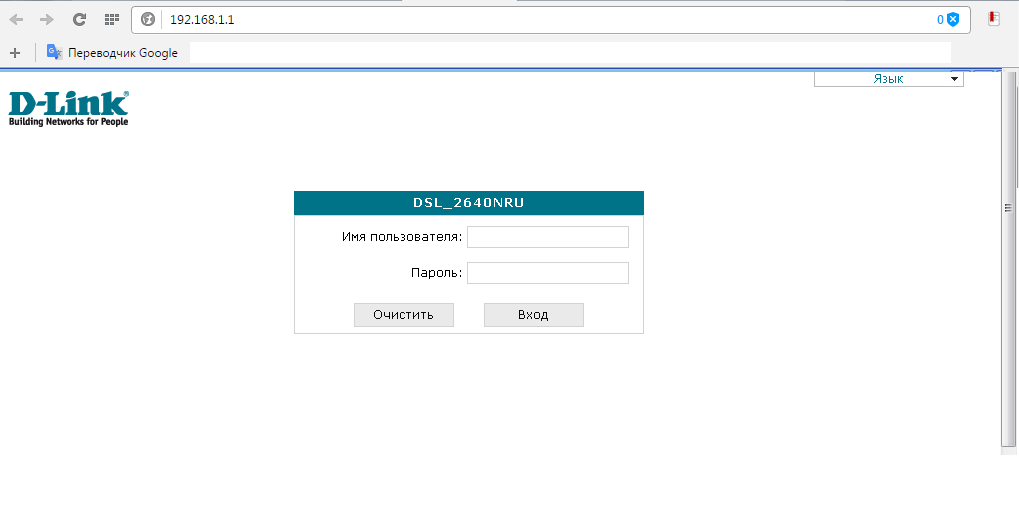
Рис. 2. Переход к настройкам роутера.
Настройка ADSL соединения
Для того чтобы настроить соединение модема с телефонной сетью следует знать информацию, которую предоставляет провайдер – тип соединения и параметры интерфейса.
Чаще всего, они указаны в договоре на подключение к сети. Иногда для этого приходится обращаться в техподдержку оператора.
Порядок действий в процессе настройки:
- Открыть пункт ;
- Переход в раздел соединения и выбор пункта ;
- Создание имени соединения (проще всего оставить этот параметр неизменным);
- Выбор типа соединения (как правило, это PPPoE, хотя у некоторых провайдеров могут быть и другие – например, VCI или VPI);
- Ввод другой информации, предоставленной провайдером.
Теперь, когда модем подключился к сети, все устройства, соединённые при помощью кабеля, будут получать Интернет автоматически – без паролей и дополнительных настроек.
Однако для обеспечения беспроводной сети требуется провести дополнительную настройку.
Настройка Wi-Fi на модеме
Для того чтобы настроить Вай-Фай для свободного или защищённого паролем доступа к сети снова придётся воспользоваться браузером.
Открыв программу, следует ввести те же цифры, которые использовались для настройки сети (192.168.1.1), нажать ввод и перейти по указанному адресу.
Вместо пароля и логина вводятся значения, выбранные пользователем (по умолчанию или уже изменённые). А в открывшемся меню находится раздел для работы с Wi-Fi.
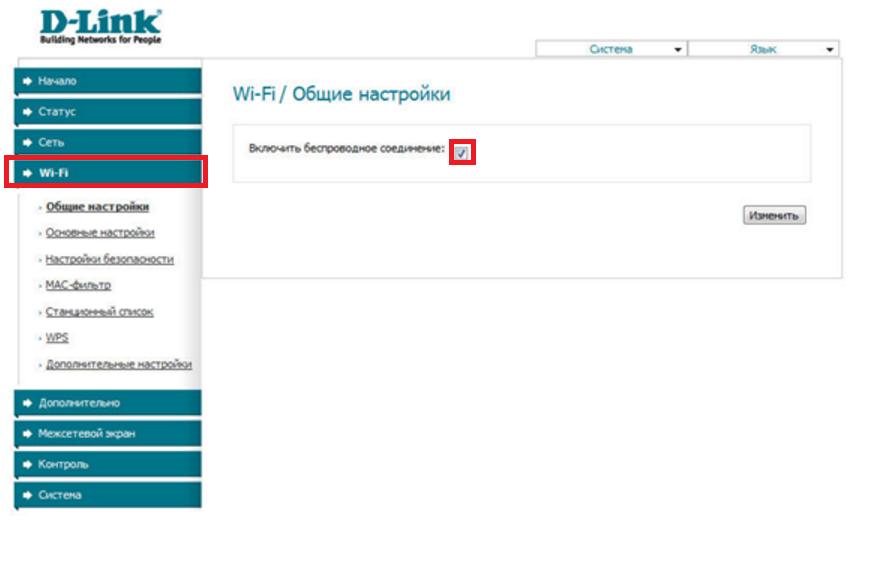
Рис. 3. Включение беспроводной сети на модеме D Link DSL 2640U.
После перехода к общим настройкам и установки галочки на единственном пункте этого окна беспроводная сеть будет включена.
Однако работа по её настройке только начинается. Теперь пользователю предстоит:
- Изменить имя сети – перейти к разделу SSID и исправить установленную там по умолчанию модель модема на любой другое название. Это следует сделать для того, чтобы не перепутать свою домашнюю или офисную сеть с другими, использующими тот же маршрутизатор;
- Если имя остаётся тем же (и в пределах зоны доступа Wi-Fi похожих модемов нет), провести настройку безопасности сети;
- Включить функцию шифрования сигнала и установить пароль на соединение. Для этого выбирается сетевая аутентификация и вместо установленного по умолчанию значения Open устанавливается WPA2-PSK.
Пароль для защиты сети представляет собой комбинацию из 8–63 символов. Желательно не использовать для него стандартные варианты типа 11111111 или 12345678.
Для повышения безопасности сети не стоит выбирать в качестве пароля даты рождения и имена.
При этом сложный пароль лучше всего записать – им придётся пользоваться для беспроводного соединения с сетью.
Хотя после первого подключения комбинация сохраняется и в дальнейшем не требует ввода.
Настройка IPTV
Технология IPTV представляет собой цифровое телевидение нового поколения, использование которого позволяет уменьшить расходы на просмотр любимых передач и улучшить качество изображения.
Для того чтобы настроить поддержку этой технологии с помощью этого модема следует выполнить такие действия:
- Создать 2 соединения в режиме моста (bridge), обращая внимание на настройки, подходящие для конкретного региона. Узнать их можно у своего оператора или найти в интернете;
- При создании ввести значения пар VPI и VCI для каждого соединения (например, 0/35 и 0/91 для Москвы или Курска, 0/35 и 2/35 для Краснодарского края);
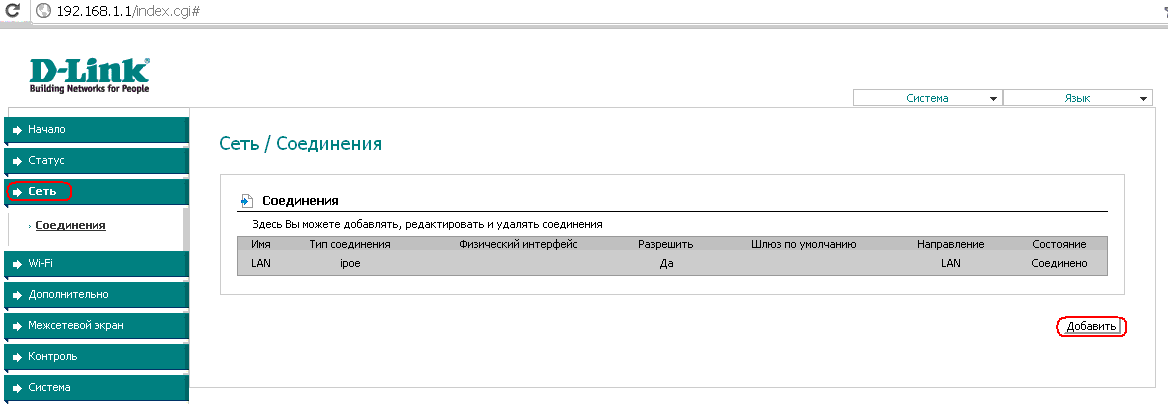
Рис. 4. Таблица соединений для модели D Link DSL 2640U.
3. После того как список соединений пополняется на 4 новых сети, провести их группировку, обеспечив для одного из разъёмов LAN только телевизионный сигнал, а в остальных оставив обычный Интернет.
Для распределения сигнала требуется перейти в раздел в меню настройки, выбрать группирование интерфейсов и добавить новую группу.
Имя отдельного соединения для IPTV можно выбрать любым, а использовать для цифрового телевидения желательно порт LAN4.
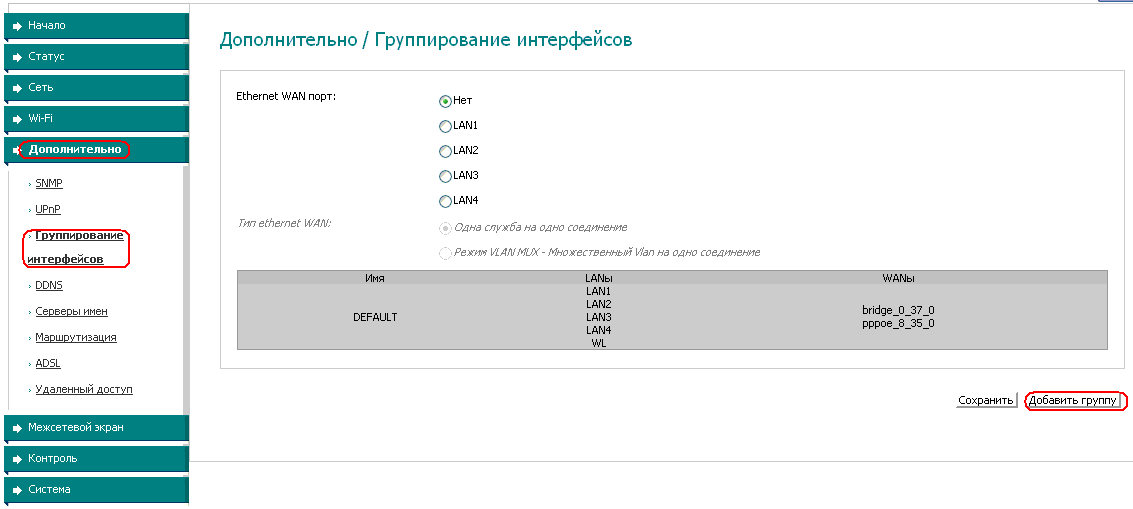
Рис. 5. Группирование интерфейсов для настройки IPTV.
Добавив новую группу в список, следует перекинуть в правую колонку таблицы LAN4 и 2 соединения Bridge.
В результате четвёртый порт для подключения кабеля обеспечивает телевидение IPTV, три остальных продолжат раздавать Интернет.
А беспроводная линия Wi-Fi по-прежнему используется для соединения с сетью планшетов, смартфонов и ноутбуков.
После перезагрузки модема можно подключать к нему все необходимые кабели.
Но, если по какой-то причине и четвёртый порт понадобится для проводного подключения к Интернету компьютера, придётся ещё раз выполнить настройку DSL-2640U, вернув последнему порту прежние возможности.
Использование маршрутизатора в домашней или офисной сети
Для того чтобы пользоваться Интернетом или подключаться к локальной сети предприятия с помощью модема DSL-2640U можно воспользоваться:
- Проводным соединением, для которого применяют порты LAN (4 или 3, если один используется для IPTV). При этом кабель можно удлинить для повышения радиуса действия. А преимуществом такого способа является намного большее расстояние (десятки метров) и лучшее качество связи по сравнению с беспроводным соединением. Кроме того, на проводную связь не влияют стены и ограждающие конструкции;

Рис. 6. Сетевой кабель и удлинитель для проводного соединения модема с компьютером.
- Беспроводной сетью, преимуществом которой является мобильность подключаемого к маршрутизатору устройство и возможность получения доступа к интернету и смартфона, и планшета (подключить которые с помощью кабеля невозможно).
Недостаток беспроводной связи – относительно небольшое расстояние между подключаемым компьютером и модемом. Увеличить его можно, создав дополнительные точки доступа.
Установка дополнительных антенн для усиления сигнала у данной модели маршрутизатора не предусмотрена.
Для подключения компьютера или другого устройства к сети требуется найти беспроводное соединение с выбранным при настройке именем, выбрать его и ввести указанный пароль.
В дальнейшем все эти действия будут выполняться автоматически.
При этом воспользоваться беспроводным доступом можно даже при наличии стационарного ПК, установив специальный модуль Wi-Fi.
Это может уменьшить качество сигнала, зато позволит обойтись без лишних проводов. А скорость такого доступа составит не меньше 150 Мбит/с.

Рис. 7. Модули Wi-Fi для подключения компьютеров к сети.
Итоги
Подключив и настроив роутер DSL-2640U, пользователь получает довольно быстрое и качественное соединение с Интернетом (или другим видом сети, включая корпоративную).
Такая возможность подходит в тех случаях, когда широкополосное соединение с помощью оптоволокна по какой-то причине не доступно, и приходится пользоваться телефонной связью.
Однако, благодаря функциональности модема, можно получить все те же преимущества, которые обеспечивает обычный роутер.
А максимальных значений скорости в 24 Мбит/с, которые поддерживает эта модель и технология ADSL, вполне достаточно для выполнения большинства задач – от просмотра телевидения до интернет-сёрфинга.
Настройка роутера D-Link DSL-2640U
Настройка роутера D-Link DSL-2640U без использования DSL подключения




![Настройка Роутера Huawei HG8245. [Подробная инструкция]](https://geek-nose.com/wp-content/uploads/thumbs_dir/1-11-1see2kep84riubbd9fwzw4fovqc0qda1bxznf94jywg4.jpg)



Добавить комментарий